
Brug af en mobil enhed er praktisk, især når du rejser meget, men disse enheder er begrænset af den mængde energi, deres batterier kan levere. Af denne grund kan opmærksomheden på den strømplan, du bruger, og dens indstillinger gøre en stor forskel i, hvor meget batteritid du har til rådighed. Heldigvis giver Windows 10, Windows 7 og Windows 8.1 os de nødvendige værktøjer til at se, hvilke strømplaner der er tilgængelige, hvilket er den aktive strømplan og nemme måder at skifte mellem strømplaner. Her er hvordan det hele virker:
Hvad er en power plan?
En strømplan er en samling hardware- og systemindstillinger, der styrer, hvordan din pc, laptop eller tablet bruger strøm. De tilgængelige strømforsyninger afhænger af den type pc, du har, og om dens fabrikant gjorde eller ikke tilpassede standard strømstyringsplaner, der er tilgængelige i Windows. Nogle kraftplaner er designet til at levere høj ydeevne, samtidig med at batterilevetiden forringes, mens andre er lavet, så du får så meget batterilevetid som muligt, mens du kompromitterer ydeevnen. I Windows kan du se alle tilgængelige strømstyringsplaner i vinduet Strømindstillinger .
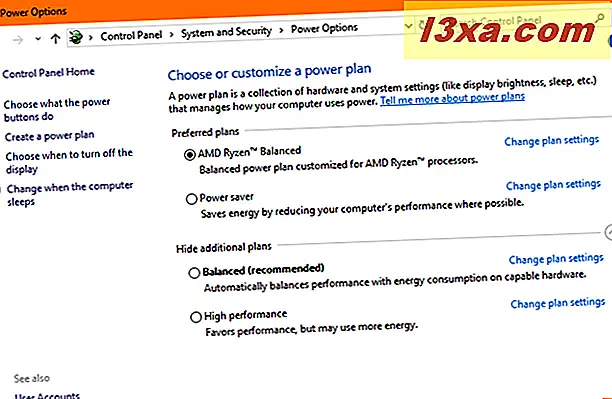
Bl.a. viser Windows-strømplaner, hvordan følgende elementer opfører sig, når de er på batteriet, og når de er tilsluttet en strømkilde:
- Skærmens lysstyrke, når skærmen lyser og slukkes
- Når computeren sover
- Når harddisken slukkes
- Hvor hurtigt Internet Explorer og Microsoft Edge gør websider
- Hvor ofte ændrer skrivebordets baggrund
- Udførelsen af dit trådløse netværkskort
- Hvor hurtigt USB-enheder suspenderes, når de ikke bruges
- Hvor meget strøm bruges af grafikkortet
- Hvad sker der, når du lukker låget på din enhed, eller når du trykker på tænd / sluk-knappen
- Hvor meget strøm bruges af PCI-Express-kortene i dit system
- Processorens (CPU) aktive strømstyringsfunktioner
- Hvordan multimedie udføres på skærmen (videoafspilningskvalitet osv.)
- De meddelelser du får afhængigt af dit batteriniveau og batteriet
Hvis du har Windows 10 med Fall Creators Update eller nyere, kan du måske undre dig over, hvorfor du også ser en strømskyder, når du klikker eller trykker på batteriikonet fra proceslinjen.
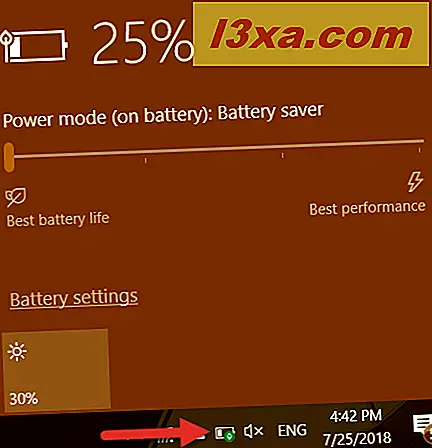
Den strømafbryder tilføjer nye strømbesparende algoritmer og teknologier oven på den aktive strømplan, som skal være den Balancerede . Strømstyreren ændrer ikke den aktive strømplan! Hvis du vil lære mere om fordelene, og hvordan det kan hjælpe dig med at spare batteri, skal du læse denne vejledning: Brug Windows 10-strømskyderen til at spare batteri eller øge ydeevnen.
Hvad er forskelligt mellem standard strømstyringsplaner i Windows
En strømplan indeholder både hardware og systemindstillinger, der påvirker din computers strømstyring. Som standard har Windows tre strømplaner: Strømsparer, Balanceret (den anbefalede af Microsoft) og High Performance .
De mest synlige ændringer, der foretages af Windows, når du vælger en strømplan, påvirker skærmens lysstyrke, tiden til skærmen er dæmpet og derefter slukket, og tiden til din computer soves. Disse ændringer er også forskellige, afhængigt af om din computer bruger batteriet, eller det er tilsluttet en strømforsyning. Nedenfor ses en sammenligning mellem indstillingerne for hver strømplan, for hver af de to tilstande: på batteriet og tilsluttet.

Du bør huske på, at ovenstående tabeller ikke viser alle de ting, der styres af en strømplan, kun de mest synlige aspekter for dig som bruger. Vi har udgivet andre artikler, der dækker de mere avancerede indstillinger, der styres af en strømplan, hvor du kan finde flere tekniske detaljer:
- Sådan oprettes eller slettes dine brugerdefinerede strømstyringsplaner i Windows
- Sådan bruges og konfigureres batterisparefunktionen i Windows 10
- 13 måder at spare strøm ved at tilpasse strømplaner i Windows
Sådan får du adgang til strømplanerne, i Windows
Aktivering af en strømplan eller ændring af dens indstillinger er let i Windows, men før du kan gøre det, skal du først vide, hvordan du får adgang til strømplanerne. Hvis du ikke ved hvordan du kommer til dem, bør du læse denne artikel, der dækker alle metoder til adgang til strømplaner: 9 måder at få adgang til strømplanerne i Windows.
Nu hvor du ved, hvilke strømplaner der er, og hvordan du kommer til dem, lad os se, hvilke metoder du kan bruge til at skifte den aktive strømplan, der bruges af Windows:
1. Skift strømstyringsplanen ved hjælp af afsnittet Strømstyring i Kontrolpanel, i en hvilken som helst Windows-version
Først og fremmest, få adgang til strømplaner-sektionen fra kontrolpanelet ved at følge en af metoderne beskrevet i denne vejledning: 9 måder at få adgang til strømplanerne i Windows. Du skal komme til et vindue svarende til skærmbilledet nedenfor, uanset om du bruger Windows 10, Windows 7 eller Windows 8.1.

Her kan du se, hvad din aktive strømplan er, og ændre den, hvis du vil. Som standard bruger alle Windows-operativsystemer den afbalancerede (anbefalede) strømplan. Hvis du vil skifte til en anden strømplan, der skal bruges, som f.eks. Strømsparer eller Planer med høj ydeevne, skal du vælge den ønskede, ved at klikke eller trykke på den.

Dette er alt: Du kan lukke Kontrolpanel nu, hvis du vil.
2. Skift strømplanen ved hjælp af Windows Mobilitetscenter, i en hvilken som helst Windows-version
En anden metode til at skifte til en anden strømplan, der er tilgængelig på din Windows-enhed, er at bruge Windows Mobility Center . Der er flere måder at åbne den på, og du kan finde nogle af dem beskrevet i denne vejledning: Sådan får du mest ud af din bærbare computer med Windows Mobility Center. Men hvis du har travlt, bør du vide, at en hurtig måde at åbne den på, uanset hvilken version af Windows du har, er at bruge søgefunktionen til at søge efter "Windows Mobility Center."

Med kun få få visuelle forskelle er Windows Mobility Center- vinduet det samme i alle Windows-versioner.

For at skifte til en anden strømplan skal du klikke eller trykke på listen Batteristatus og vælge den nye strømplan, du vil aktivere.

Nu kan du lukke Windows Mobility Center .
3. Tænd strømforsyningen ved at bruge batteriikonet fra proceslinjen i Windows 7 og Windows 8.1
Hvis du bruger Windows 7 eller Windows 8.1, kan du også skifte mellem de to nyligt brugte strømstyringsplaner ved hjælp af batteriikonet fra proceslinjen.

Bare klik eller tryk på den, og et lille vindue skal vises. I den kan du vælge hvilken af disse to strømplaner, du vil aktivere.

Klik eller tryk på et sted på et tomt mellemrum på skrivebordet, og du er færdig.
Konklusion
Nu hvor du ved, hvilke strømplaner der er, som er standardstyringsplanerne i Windows, hvad er forskellene mellem dem og hvordan du skifter mellem strømplaner, så lad os vide, hvis du har spørgsmål. Er det nemt at skifte mellem strømplaner? Arbejder de som du ville forvente? For flere artikler om Windows, tjek nogle af vores relaterede hjælpelinjer, og hvis du har nogle forslag, spørgsmål eller problemer, så tøv ikke med at bruge kommentarerne nedenfor.



